马路字体效果,是在设计中是比较常见的海报字体效果之一,今天就以ps设计为例,教大家如何利用ps来制作简答的马路字体效果吧!

画个矩形,填充颜色黑色。
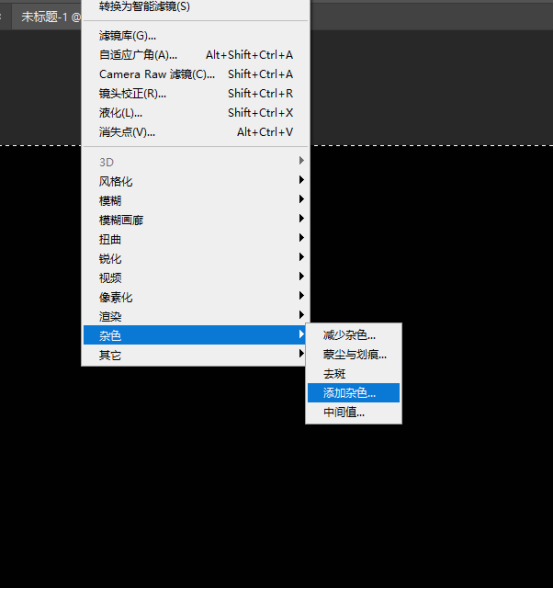
滤镜,杂色,添加杂色,选择适合数值。
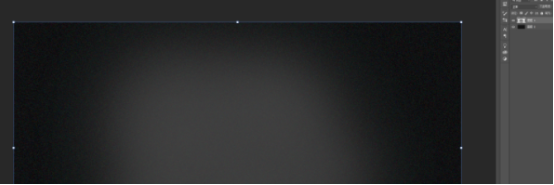
新建图层,用白色画笔画出一些区域,做出明暗变化,图层调节透明度,而后使用高斯模糊。
新建图层,添加文字,峡谷争霸,看谁跑得快。
新建图层,添加白色矩形色块,模仿斑马线。

这里就可以做效果了,将斑马线和文字隐藏,将白色图层和背后图层合并。

窗口,通道,选择一个适合的图层。
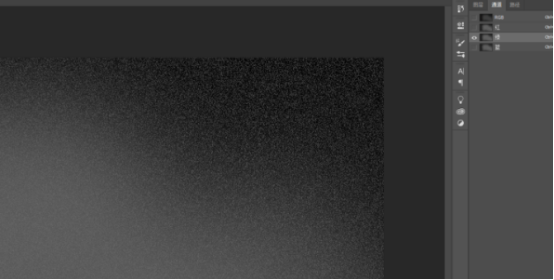
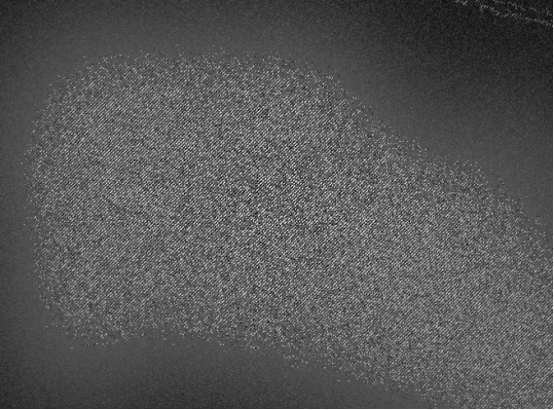
魔棒工具选区,回到图层,让字体和白色矩形恢复现实的字体,在又选区的时候,建立蒙版剪切,重复操作几次,或者合并图层来操作,最终效果如下。

如觉得太过单调,先新建图层,使用画笔工具,涂一涂,添加阴影如果觉得不均衡,可以用高斯模糊工具,是画面变得有光线照射感

如果觉得额还不够有冲击力,可以旋转,斜面更具有冲击性。

可以再添加红色和蓝色这一对对比色,增强画面的颜色冲击感。
新建图层,使用画笔工具,红色和蓝色分别占据上下画面。
添加一个动漫人物上去,增强画面的动感。

这样是否感觉有点飘? ctrl选择人物图层,shift+f5填充颜色,这里稍微做点移动,效果如下。

这样的阴影可能觉得有些太过生硬,我们可以选择阴影图层,使用蒙版工具,用画笔进行修改,记住远淡,进浓的阴影效果。
最终结果如下:

© 版权声明
部分文章来自网络,只做学习和交流使用,著作权归原作者所有,遵循 CC 4.0 BY-SA 版权协议。
THE END





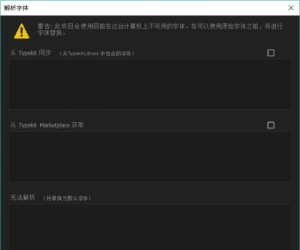



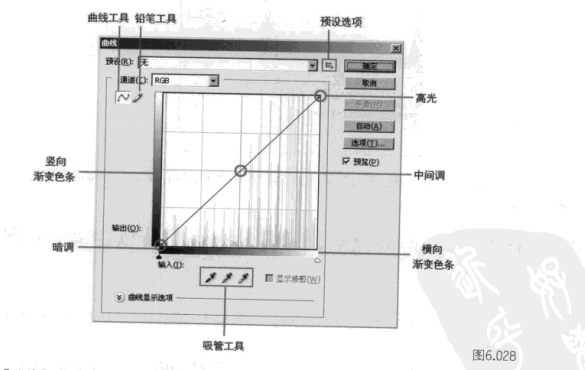





暂无评论内容